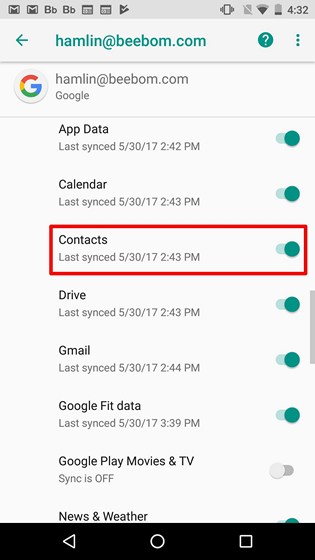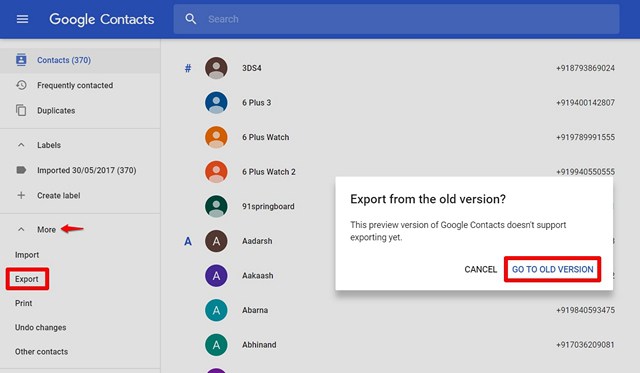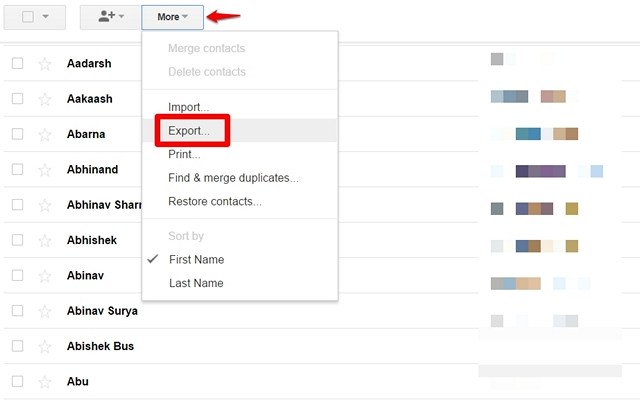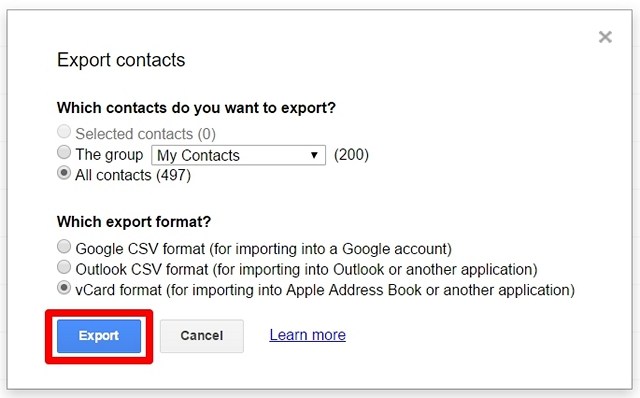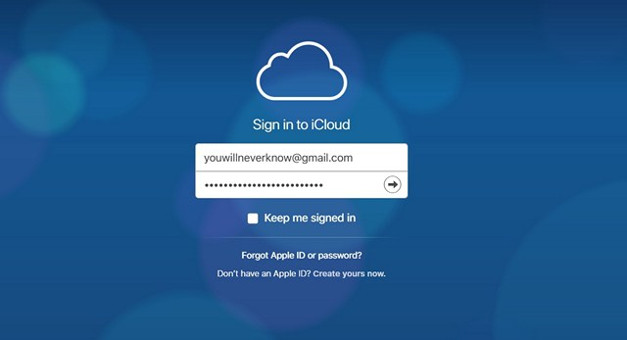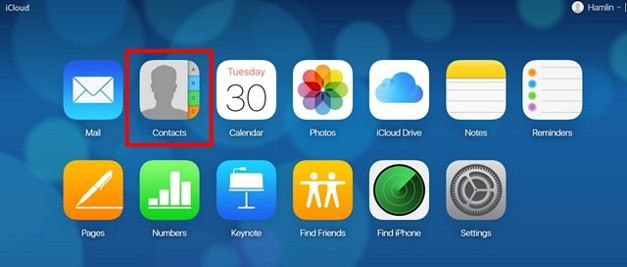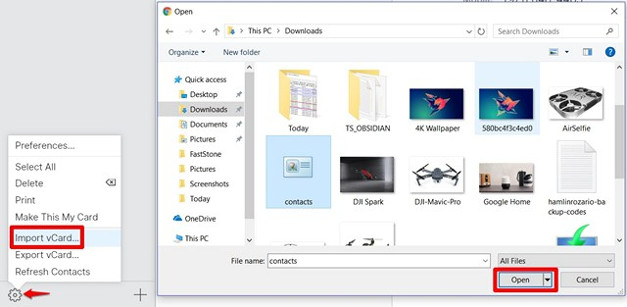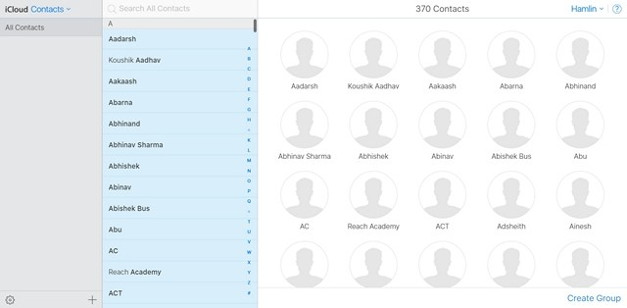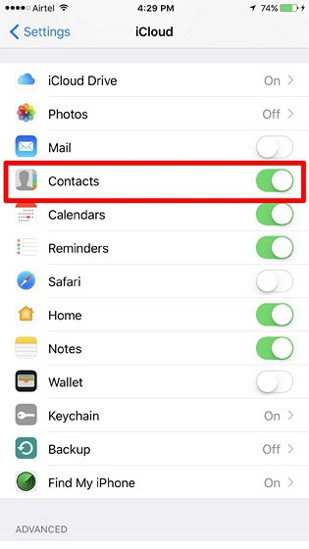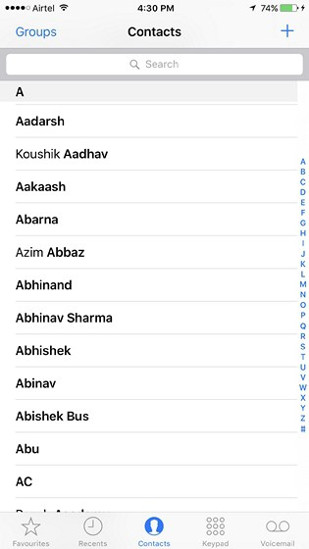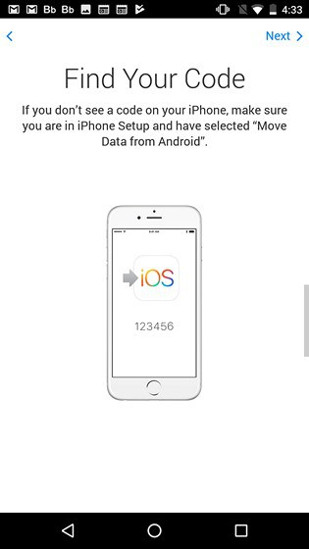Si eres uno de los usuarios que ha estado utilizando dispositivos Android durante mucho tiempo, no sabrás lo que es realmente la preocupación de migrar tus contactos a un nuevo dispositivo, puesto que Google los almacena y se encarga de todo. Sin embargo, si estás pensando en comprar un iPhone, deberías saber que al tener un sistema operativo completamente nuevo, no estará Google ahí para gestionarlos e importarlos desde tu cuenta. En su lugar, tendrás que utilizar iCloud para gestionar todos los contactos en tu nuevo cacharro de Apple.
El tema, es que seguramente quieras importarlos igualmente de algún modo, puesto que pasarlos uno a uno manualmente puede ser desesperante. No te preocupes, puesto que aquí te vamos a ayudar hacer exactamente eso. Pasemos ya a ver cómo transferir contactos de Android a iPhone de dos formas diferente:
Contenidos
Método manual: Utilizando Google Sync e iCloud
Este método utiliza la sincronización de contactos de Google Sync y, seguidamente, iCloud para transferir los contactos.
Activa Google Sync para los contactos en tu dispositivo Android
Antes de seguir adelante y vender su dispositivo Android antes de tiempo, debes comprobar la configuración de tu cuenta. Sigue los pasos que verás a continuación para hacerlo:
- Vete a «Configuración (Settings)» en tu teléfono Android y pulsa en «Usuarios y cuentas (Users and accounts)». Aquí, pulsa en «Sincronización de cuenta (Account sync)».
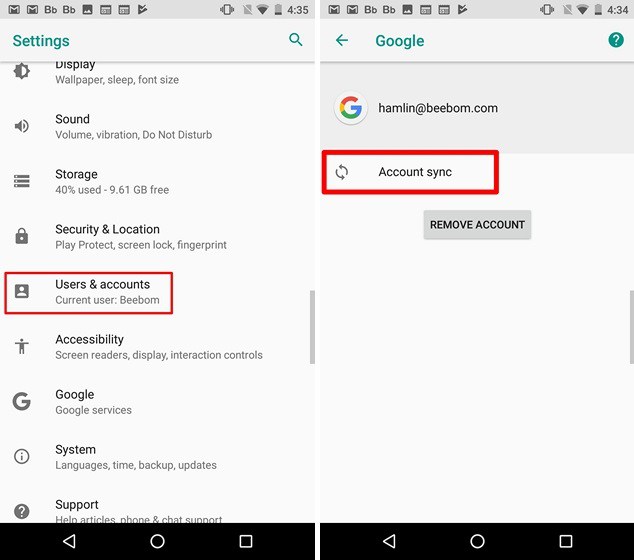
- Una vez hecho esto, desplázate hacia abajo hasta llegar a la sección de contactos. Por defecto, la opción de sincronización de los contactos está activada. Si no lo está, actívala mediante el control deslizante.

De este modo, se activará la sincronización de Google.
Transfiere los contactos de Google a iCloud
Ahora que has activado la sincronización de Google para tus contactos en el dispositivo con Android, debes ir a la página web de Contactos de Google. Debes descargar los contactos con el formato vCard. Para ello, sigue los pasos que se indican a continuación:
- Una vez que estés dentro de la web, haz clic en «Más (More)» en el panel que ves a la izquierda. Luego, haz clic en «Exportar (Export)». Se te aparecerá una nueva ventana en la pantalla. Aquí, haz clic en «Ir a versión antigua (Go to old version)».

- Una vez que estés en la versión antigua de la web, haz clic en «Más (More)» y haz clic de nuevo en «Exportar (Export)».

- Se abrirá una nueva ventana en la pantalla. Aquí, selecciona la opción de «Todos los contactos (All contacts)», y luego selecciona el formato vCard como formato para la exportación. Seguidamente, haz clic en «Exportar (Export)». Los contactos se descargarán como un archivo vCard en tu ordenador.
 Ahora, debes ir a la web de iCloud, propiedad de Apple. Debes iniciar sesión con tu cuenta de Apple si es que la tienes. Si no la tienes, ya sabes lo que debes hacer; crea una cuenta para obtener tu ID de Apple.
Ahora, debes ir a la web de iCloud, propiedad de Apple. Debes iniciar sesión con tu cuenta de Apple si es que la tienes. Si no la tienes, ya sabes lo que debes hacer; crea una cuenta para obtener tu ID de Apple.
- Cuando hayas iniciado sesión, haz clic en «Contactos (Contacts)».

- En la página contactos, debes ir a la sección de «Configuración (Settings)» en la parte inferior izquierda de la pantalla. La sección está indicada con el icono de un engranaje. Haz clic en «Importar vCard» (Import vCard)». Ahora se abrirá una nueva ventana en la que podrás examinar y seleccionar el archivo vCard que te has descargado anteriormente. Haz clic en «Abrir (Open)».

- Ahora podrás ver que todos los contactos de Google han sido transferidos a iCloud.

Vamos ahora al último paso, en el que sincronizaremos la cuenta de iCloud con tu iPhone.
Activa la sincronización de iCloud para los contactos en iOS
Ya solo necesitas obtener los contactos de iCloud en tu iPhone. Para lograrlo, debes seguir los pasos que se indican a continuación:
- Vete a «Configuración (Settings) -> iCloud» en tu iPhone. Una vez que te encuentres en la configuración de iCloud, vete hasta el apartado de Contactos y utiliza el control deslizante para activar la sincronización.

- Ahora, vete a la la aplicación de Contactos de tu iPhone. Podrás ver que ahora todos tus contactos de tu dispositivo Android están en tu iPhone.

Y ya está. Esto es todo lo que tienes que hacer para transferir los contactos de tu smartphone Android a tu iPhone con iOS.
Método rápido: Utiliza la aplicación Move to iOS
La transferencia de contactos desde un teléfono con Android a iOS también se puede realizar de más de un modo. Esta aplicación es útil si aún no has iniciado y configurado tu iPhone. Move to iOS es una aplicación oficial de Apple que puedes descargar desde aquí. Se trata de una aplicación para Android.
Con esta aplicación, el proceso es mucho más sencillo. Debes descargarte la aplicación en tu dispositivo Android. Mientras tanto, vete iniciando tu iPhone por primera vez. Durante el proceso de configuración del iPhone, tendrás la opción de migrar los datos desde dispositivos Android. Una vez que escojas esta opción, recibirás un código que te permitirá utilizar la aplicación Move to iOS para así transferir todos tus datos. Entre estos datos se incluyen los contactos de Android y, por lo tanto, de Google.
Consejos adicionales
Es muy importante que mantengas los contactos sincronizados entre tu teléfono y algún servicio Cloud fiable. Te recomendamos que utilices los servicios oficiales. De este modo nunca los perderás. Si solamente guardas los contactos en tu teléfono, tendrás también más posibilidades de eliminar accidentalmente tus contactos o de perderlos si también pierdes tu teléfono.
También te puede interesar: Cómo recuperar los contactos eliminados de tu iPhone
Ahora que ya has transferido todos los contactos de Google a iCloud, podrás restaurarlos en cualquier momento. Si no te convence el uso de Move to iOS, siempre puedes utilizar el método de la vCard. También puedes transferir los contactos de tu iPhone a otro dispositivo con Android si tu caso es el contrario; para ello, puedes consultar esta guía para pasar tus contactos de iOS a Android. Espero que esta guía os haya resultado útil.